萬盛學電腦網 >> 服務器教程 >> Windows 2003 server R2 的IIS上配置Webdav
Windows 2003 server R2 的IIS上配置Webdav
通常,進行文件共享在局域網內一般會通過file協議,也就是普通的文件共享來進行;在internet上則通常利用ftp或者http協議進行。但是利用http一般只是單向的共享,不便於文件上傳,傳統地會使用ftp。但是windows server還可以利用webdav(web-based distributed authoring and versioning,基於web的分布式創作和版本控制)來進行文件共享。
webdav是基於 http 1.1 的一個通信協議。它為 http 1.1 添加了一些擴展(就是在 get、post、head 等幾個 http 標准方法以外添加了一些新的方法),使得應用程序可以直接將文件寫到 web server 上,並且在寫文件時候可以對文件加鎖,寫完後對文件解鎖,還可以支持對文件所做的版本控制。據說,它有望取代ftp,成為internet上移動文件的標准方法。
本文介紹在 Windows 2003 server R2 的IIS上配置Webdav的具體方法。 WebDAV(WebDistributedAuthoringandVersioning)擴展了HTTP1.1通信協議的功能,它讓具備適當權限的用戶,可以直接通過浏覽器、網上鄰居來管理遠程網站的WebDAV文件夾內的文件。我們按照以下的步驟來說明WebDAV功能的使用方式。
啟動網站上的WebDAV功能
建立WebDAV虛擬目錄?
WebDAV客戶端設置?
WebDAV Redirector?
WebDAV的安全策略?
1.啟動網站上的WebDAV功能
為了安全上的考慮,IIS默認並不會啟動WebDAV的功能,因此必須另外來激活它,通過啟動“IIS管理器”,展開本地計算機,選擇“Web服務擴展”,右擊圖1右方的“WebDAV”,選擇“允許”的途徑來啟動WebDAV功能。
2.建立WebDAV虛擬目錄
WebDAV的功能是通過虛擬目錄來實現的,因此應首先建立一個供虛擬目錄對應的文件夾,我們將文件夾名稱設置為WebDAV,您也可以用其他的名稱。接下來我們要在網站上建立虛擬目錄,假設要啟動WebDAV功能的網站為“默認網站”。
步驟1選擇啟動“IIS管理器”,展開本地計算機,選擇“網站”,右擊“默認網站”,選擇“新建”→“虛擬目錄”。
步驟2出現“歡迎使用虛擬目錄創建向導”畫面時,單擊下一步按鈕。
步驟3在圖2中,設置此虛擬目錄的別名(例如WebDAV),然後選擇此虛擬目錄所對應的真實文件夾。

圖2建立WebDAV虛擬目錄
步驟4按圖3所示另外選取“寫入”與“浏覽”的權限。
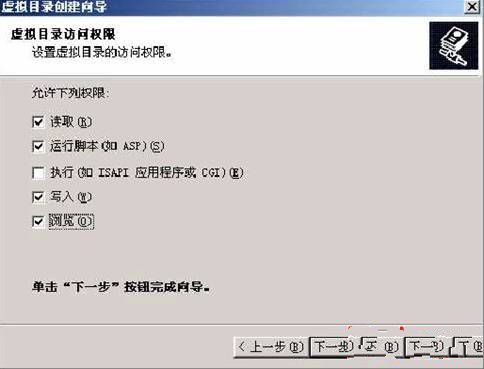
圖3 設置訪問權限
步驟5出現“您已順利完成虛擬目錄創建向導”畫面時,單擊完成按鈕。
3.WebDAV客戶端設置
WebDAV客戶端計算機必須運行“WebClient”服務,以Windows Server 2003R2來說可以選擇“開始”,右擊“我的計算機”,選擇“計算機管理”,然後按圖4 所示來檢查是否已經啟動“WebClient”服務。若尚未啟動,請通過右擊此服務,選擇“啟動”的方式來激活。如果該服務被禁用,則先將其改成“自動”或“手動”後再激活。
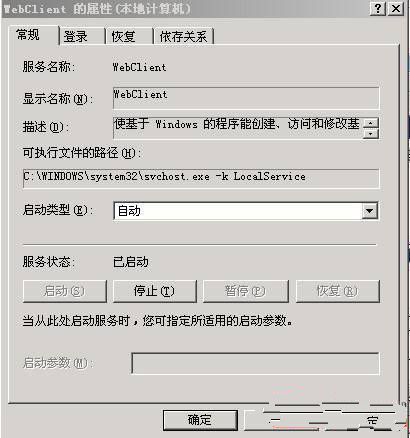
圖4 啟用“WebClient”服務
用戶就可以在他的計算機上通過Internet Explorer或是“網上鄰居”來連接WebDAV虛擬目錄。
IE浏覽器方式?
請啟動Internet Explorer選取“文件”菜單,選擇“打開”,然後輸入網址並選取“以Web文件夾方式打開”,如圖5所示,輸入有權限連接WebDAV文件夾的用戶名與密碼。
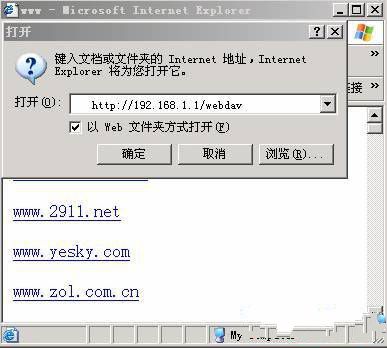
圖5 IE設置
後將看到如圖6所示的畫面,您就可以訪問此WebDAV文件夾內的文件了,例如添加、修改、刪除文件。

圖6 使用IE方式
網上鄰居方式?
以WindowsServer2003為例,選擇“開始”→“Windows資源管理器”→“網上鄰居”,雙擊“添加網上鄰居”。此時在“網上鄰居”中就會多出一個網絡連接(見圖7),用戶可以單擊此連接來訪問WebDAV文件夾內的文件,例如添加、修改、刪除文件。

圖7網上鄰居方式?
4.WebDAV Redirector(重新定向)
WebDAV Redirector(重新定向)是一個基於WebDAV通信協議上的遠程文件系統,它讓WindowsServer2003、WindowsXP客戶端可以利用映射網絡驅動器的方式來連接、訪問WebDAV文件夾。以Windows XP Professional為例,您可以通過打開“Windows資源管理器”→“工具”→“映射網絡驅動器”的方法來連接WebDAV文件夾,指定的驅動器為Z:,路徑為網站的IP地址WebDAV或計算機名稱WebDAV。WebDAV虛擬目錄所對應的實際文件夾並不需要被設為共享文件夾。圖8為連接成功後,通過“Windows資源管理器”所看到的畫面。
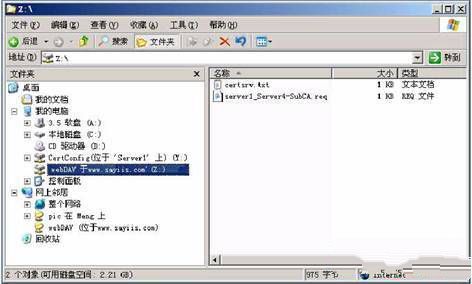
圖8 WebDAV Redirector(重新定向)
說明:提供WebDAV功能的網站,必須是一個純WebDAV網站,必須將FrontPage建立的所有頭清除掉,通過右擊網站,選擇“屬性”→“HTTP頭”,將“自定義HTTP頭”內的所有頭清除即可。
5.WebDAV的安全策略
為了確保WebDAV文件夾內的文件安全性,必須對WebDAV虛擬目錄及其所對應的真實文件夾分別設置其安全措施。WebDAV虛擬目錄的權限啟動“IIS管理器”,然後右擊WebDAV虛擬目錄,選擇“屬性”,按圖9所示設置權限,其中的“目錄浏覽”讓用戶可以看到WebDAV文件夾內的文件。
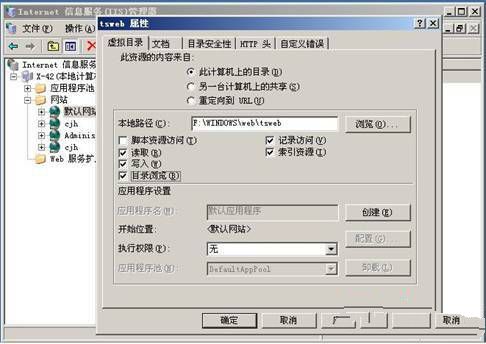
圖9 設置WebDAV的安全策略
如果選取“腳本資源訪問”,則用戶將具備修改WebADV文件夾內的腳本文說明件(scriptfile)的功能。除了此處的虛擬目錄權限外,還需要視NTFS權限,才可以決定用戶是否有權限來訪問WebDAV文件夾內的文件。WebDAV文件夾的NTFS權限給予用戶適當的NTFS權限。首先請設置讓Everyone組只有“讀取”的權限,然後再針對個別用戶給予“寫入”的權限,例如我們給予用戶“User”寫入的權限。選擇驗證用戶身份的方法啟動“IIS管理器”,然後右擊WebDAV虛擬目錄,選擇“屬性”→“目錄安全性”,單擊“身份驗證和訪問控制”處的編輯按鈕,然後通過圖10來選擇驗證方法。請不要選取“啟用匿名訪問”,以免招致他人攻擊。請選擇畫面下方較安全的驗證方法,選擇“集成Windows身份驗證”。
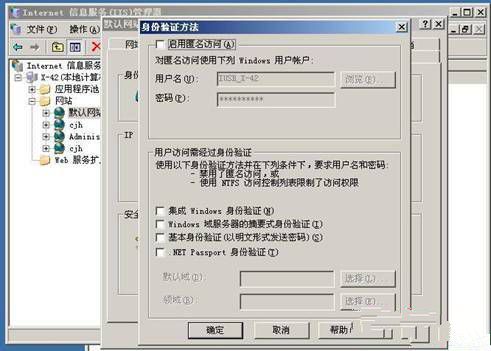
圖10集成Windows身份驗證
附 webdav和ftp對比:
ftp 需要申請操作系統帳號。webdav 不需要申請任何操作系統帳號,它使用一套自己定義的安全完善的身份驗證機制。
ftp 的所有數據(包括登錄信息)全部使用明文傳送,加密必須要自己來實現,例如:可以手工用 gpg 來做這件事,但是畢竟還是不方便。用 webdav 就可以使用 https 來傳輸數據,加密解密的操作完全是在低層自動完成的。
ftp 傳輸數據的傳輸效率比較低,每傳送一個文件需要打開一個新的 tcp 連接,而 webdav 傳輸所有文件只需要一個 tcp 連接。
ftp 不象 http 那樣容易穿越防火牆,在廣域網的應用范圍比 http 要小的多。而 webdav 因為是基於 http 的,所以具有 http 的所有優點。
ftp 客戶端工具沒有 webdav 客戶端工具使用方便。你剛才已經看到 webdav 服務器配置好後,通過 windows 2000/xp 的 web folder 方式訪問 web 文件夾就和訪問本地文件夾沒有多少區別。如果應用程序支持 webdav 協議(例如 word 2000),就可以直接打開 web 文件夾中的文件並且編輯,然後直接保存在原先的 web 文件夾中。



